Хотите пересмотреть снимки из домашнего архива, но встроенная программа для просмотра фото не поддерживает нужный формат? Лучше скачать сторонний софт, который открывает любые форматы, работает быстрее стандартного и предлагает дополнительные функции, например редактирование или конвертацию.
В статье рассмотрим 3 удобных просмотрщика, а еще больше программ для просмотра фото Windows 10 собрано в полном обзоре по ссылке.
ФотоГалерея
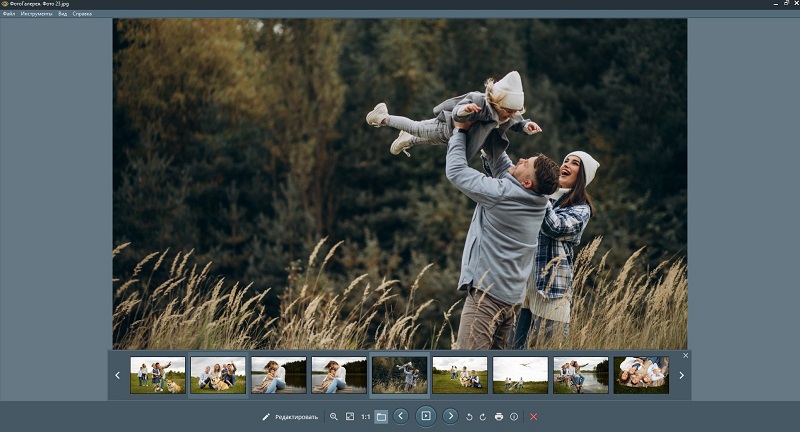
Позволяет просматривать и редактировать изображения. Поддерживает известные графические форматы (JPG, BMP, PNG, TIFF, RAW и другие), поэтому с открытием файлов в любом размере и разрешении проблем нет. Помимо перелистывания снимков вручную можно запустить автоматический просмотр в режиме слайд-шоу. Есть встроенный режим редактирования с базовыми функциями, например кадрирование или выравнивание горизонта.
Это полностью бесплатный просмотрщик фото, покупать дополнительные опции не потребуется. У приложения приятный глазу интерфейс, выполненный в сером цвете. Для основных команд есть пояснительные подсказки, которые помогут сориентироваться при первом запуске. Софт стабильно работает на всех версиях Windows с разрядностью 32 и 64 бит. Серьезных требований к «железу» нет, ФотоГалерея быстро запускается и работает на компьютерах любой мощности. Разработчики регулярно выпускают обновления, повышающие удобство и скорость работы.
XnView
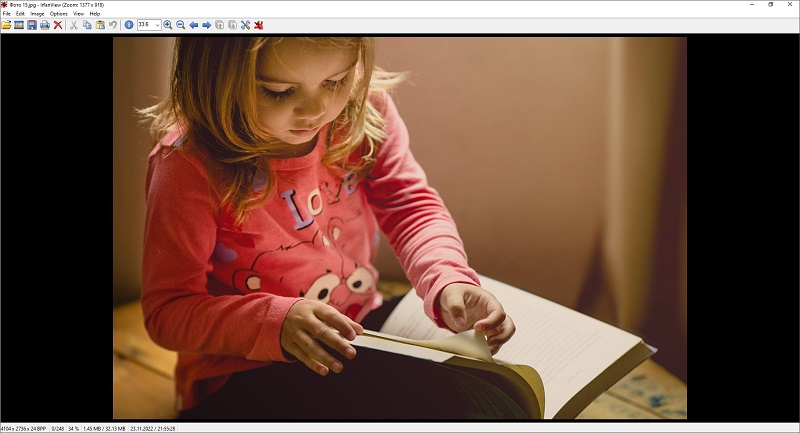
Одна из самых простых и старых программ для открытия, коррекции и упорядочивания фото на компьютере. Софт поддерживает более 500 форматов, включая редкие и «сырые» RAW-файлы. В XnView можно хранить всю медиатеку, так как программа дополнительно открывает видео и музыкальные файлы. Для просмотра снимков есть несколько режимов ― ручное перелистывание, отображение миниатюр, слайд-шоу.
В приложение встроен редактор для базовой коррекции изображений — можно изменять яркость, контрастность, затемнение, осветление и многое другое. Есть простые фильтры вроде сепии, постеризации или виньетирования. Также вы сможете изменять метаданные фотографии, сортировать, присваивать нужную категорию, чтобы потом удобнее было находить снимок по ключевым словам. В XnView доступна гистограмма и полная информация о файле, камере, свойствах. Программа полностью бесплатна, можно использовать сразу после установки на ПК.
IrfanView
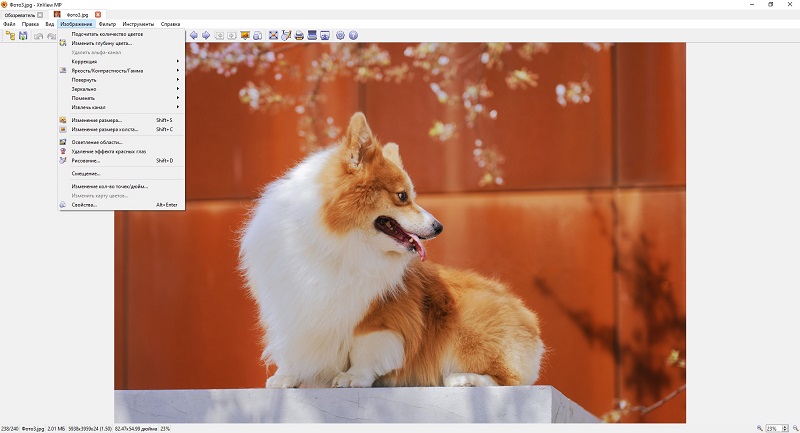
Средство просмотра фотографий с лаконичным интерфейсом и минимумом функций. Просматривать изображения можно вручную с помощью навигации (мышкой или клавиатурой), либо в формате слайд-шоу. Во время просмотра отображается основная информация об открытом файле. Есть стандартные опции для коррекции снимка: обрезка, поворот, кривые, инверсия. В небольшом наборе фильтров вы найдете эффект 3D, пикселизацию, сепию, размытие. В IrfanView не самый современный, но понятный интерфейс, разобраться в котором получится даже без знания английского.
Вьювер отличается маленьким размером дистрибутива ― он весит всего 4 Мб. Софт не занимает свободное пространство и «летает» даже на самых старых компьютерах. Работает во всех версиях Windows, включая самые старшие. Полностью бесплатная, подходит для некоммерческого использования.
Заключение
Мы перечислили бесплатные просмотрщики, которые станут достойной заменой стандартному средству от Windows. При выборе программы опирайтесь на задачи, которые она должна выполнять. Если нужен простой вьювер без лишних опций, подойдет IrfanView. С упорядочиванием снимков и созданием полноценного каталога на ПК справится XnView. Если ищете универсальный софт для просмотра и коррекции изображений, установите программу ФотоГалерея. В ней вы не только посмотрите фото, но и отредактируете по своему вкусу.








Я использую маленький просмотрщик ACDSee.